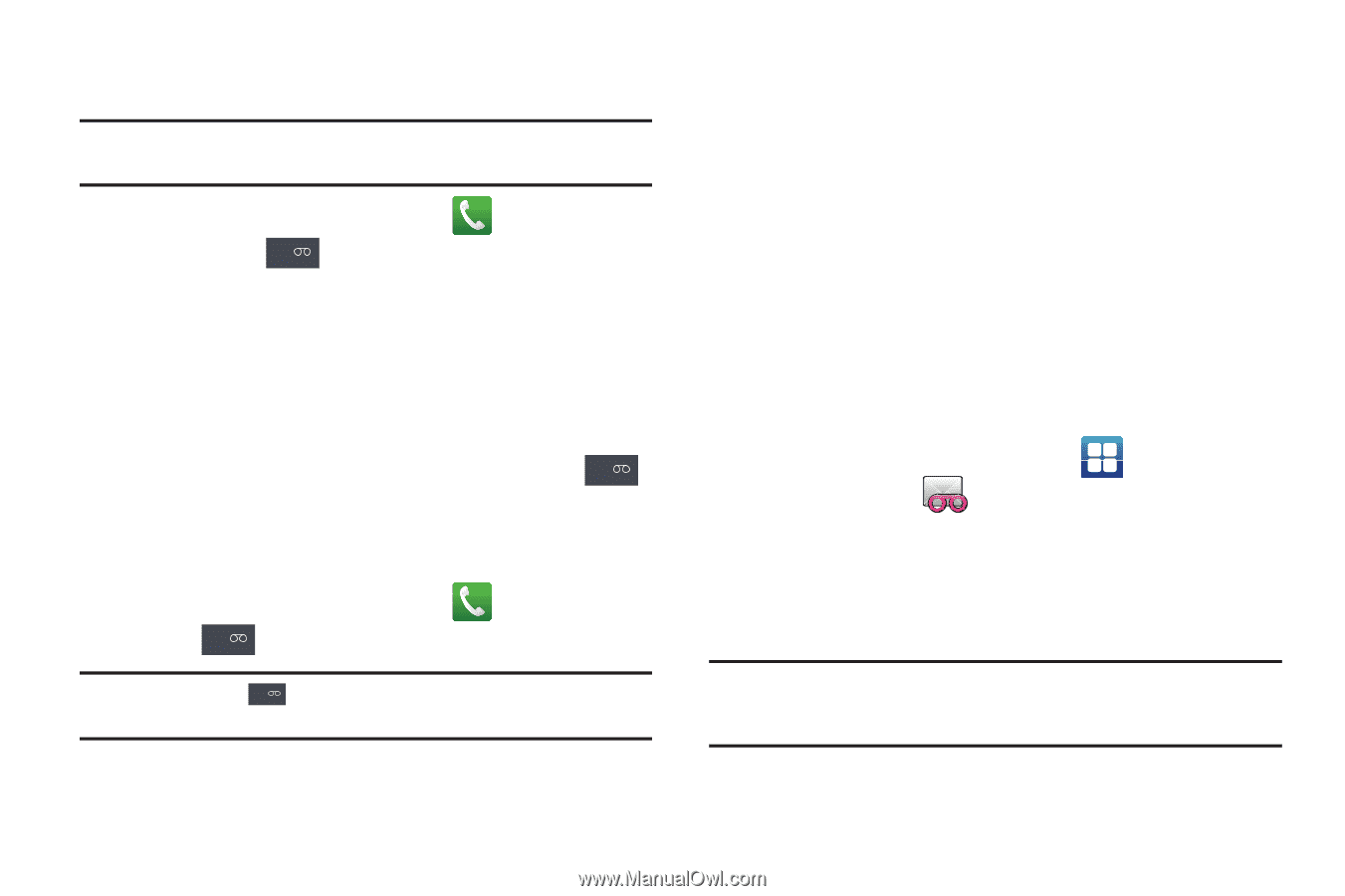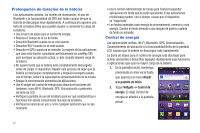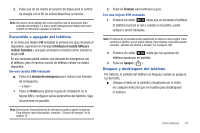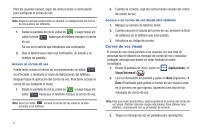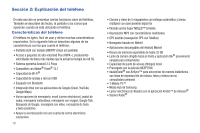Samsung SGH-T959V User Manual (user Manual) (ver.f4) (Spanish) - Page 22
Correo de voz visual
 |
View all Samsung SGH-T959V manuals
Add to My Manuals
Save this manual to your list of manuals |
Page 22 highlights
Para los usuarios nuevos, sigan las instrucciones a continuación para configurar el correo de voz: Nota: Según la red que proporcione su servicio, la configuración del correo de voz pudiera ser diferente. 1. Desde la pantalla de inicio, pulse en y luego toque sin soltar la tecla 1 hasta que el teléfono marque al correo de voz. Tal vez se le solicite que introduzca una contraseña. 2. Siga el tutorial para crear una contraseña, un saludo y un nombre de pantalla. Acceso al correo de voz Puede tener acceso al correo de voz presionando sin soltar 1 en el teclado, o mediante el icono de Aplicaciones del teléfono, después toque la aplicación del correo de voz. Para tener acceso al correo de voz mediante el menú: 1. Desde la pantalla de inicio, pulse en y luego toque sin soltar 1 hasta que el teléfono marque al correo de voz. Nota: Tocar sin soltar 1 iniciará el correo de voz visual si ya está activado en el teléfono. 17 2. Cuando se conecte, siga las instrucciones vocales del centro de correo de voz. Acceso a su correo de voz desde otro teléfono 1. Marque su número de teléfono móvil. 2. Cuando escuche el saludo del correo de voz, presione la tecla de asterisco en el teléfono que está usando. 3. Introduzca su código de acceso. Correo de voz visual El correo de voz visual permite a los usuarios ver una lista de personas que le dejaron un mensaje de correo de voz y escuchar cualquier mensaje que desee sin estar limitado al orden cronológico. 1. Desde la pantalla de inicio, pulse en (Aplicaciones) ➔ Visual Voicemail ( ). 2. Lea la información en pantalla y pulse en Next (Siguiente) ➔ Done (Finalizado) para activar el correo de voz visual si esta es la primera vez que ingresa. Aparecerá una lista de los mensajes de correo de voz. Nota: Para usar esta característica, debe suscribirse al servicio del correo de voz visual. Podrían cobrarse cargos adicionales. Para obtener más detalles, comuníquese con su proveedor de servicio. 3. Toque un mensaje de voz en pantalla para reproducirlo.